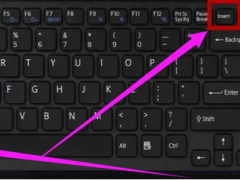雨林木风装机教程win7详细图文教程[多图]
教程之家
Win7
雨林木风,相信这个名字大家都不陌生,有的朋友重装系统的时候就是用的这款系统,今天主要是和大家分享雨林木风如何安装win7的方法。
1、雨林木风win7系统下载后是iso格式的文件,要下载到C盘之外的分区,比如D盘,右键使用WinRAR等软件解压出来。

2、不要解压到C盘或桌面,解压后的win7系统安装文件。
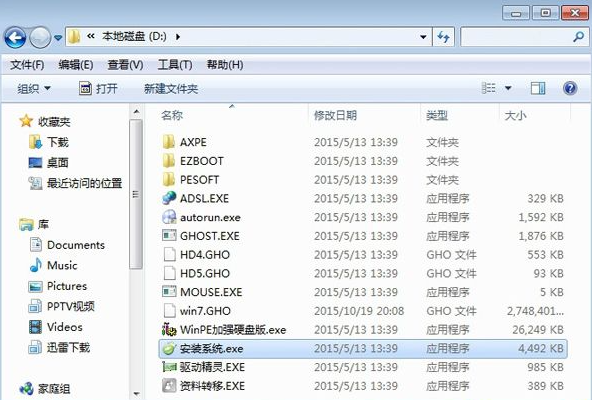
3、双击【安装系统.exe】,打开安装工具onekey ghost,选择“还原分区”,加载映像路径win7.gho,选择安装位置如C盘,点击确定。
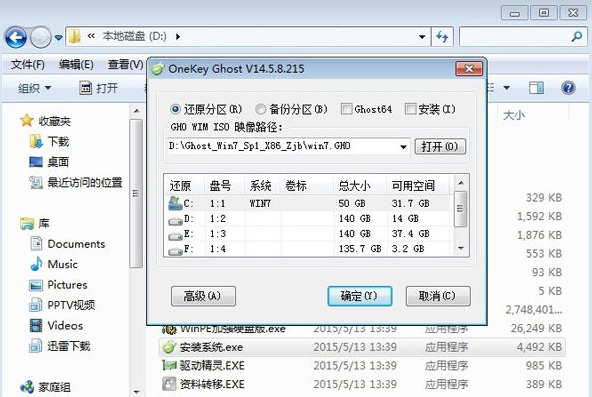
4、弹出提示框,程序准备就绪,直接点击是,立即重启进行计算机还原。
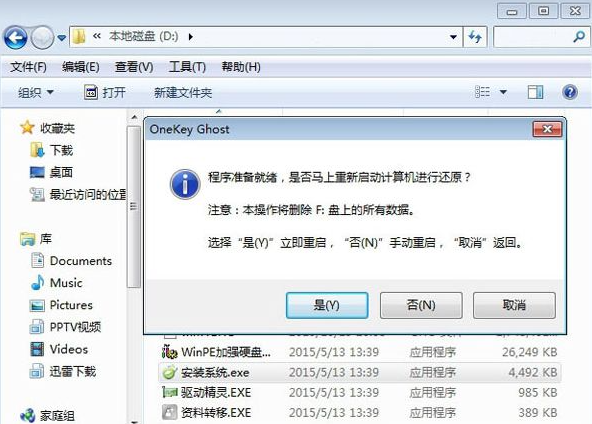
5、重启电脑后,进入到这个界面,执行C盘格式化以及系统还原到C盘过程。
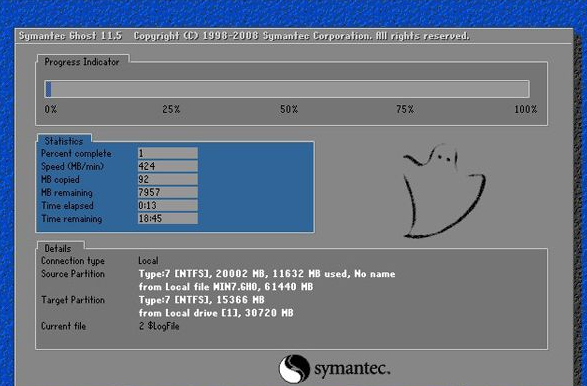
6、上述过程结束后,电脑会再次重启,进入这个界面,开始安装雨林木风win7系统。

7、安装过程需要5-8分钟的时间,最后启动进入雨林木风win7系统桌面,雨林木风win7硬盘安装过程结束。
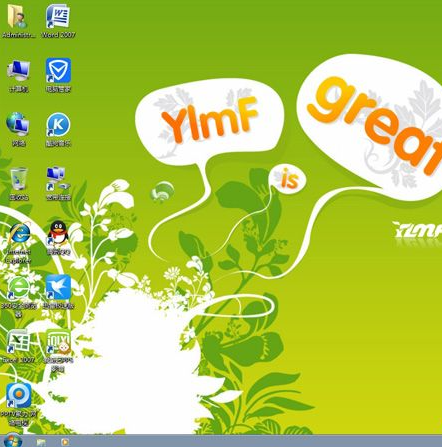
![笔记本安装win7系统步骤[多图]](https://img.jiaochengzhijia.com/uploadfile/2023/0330/20230330024507811.png@crop@160x90.png)
![如何给电脑重装系统win7[多图]](https://img.jiaochengzhijia.com/uploadfile/2023/0329/20230329223506146.png@crop@160x90.png)

![u盘安装win7系统教程图解[多图]](https://img.jiaochengzhijia.com/uploadfile/2023/0322/20230322061558376.png@crop@160x90.png)
![win7在线重装系统教程[多图]](https://img.jiaochengzhijia.com/uploadfile/2023/0322/20230322010628891.png@crop@160x90.png)
![联想笔记本电脑怎么重装win7系统[多图]](https://img.jiaochengzhijia.com/uploadfile/2022/0417/20220417052411594.png@crop@240x180.png)
![win7麦克风声音小怎么办 win7系统麦克风音量的设置方法[多图]](https://img.jiaochengzhijia.com/uploads/allimg/200428/14450255R-0-lp.jpg@crop@240x180.jpg)
![笔记本电脑windows11系统安装的教程[多图]](https://img.jiaochengzhijia.com/uploadfile/2022/0104/20220104203303654.png@crop@240x180.png)